الخطوة 1: إيقاف ال Skype for Business من بدء التشغيل تلقائيا
-
في Skype for Business ، اختر الزر أدوات وخيارات> الاداات .
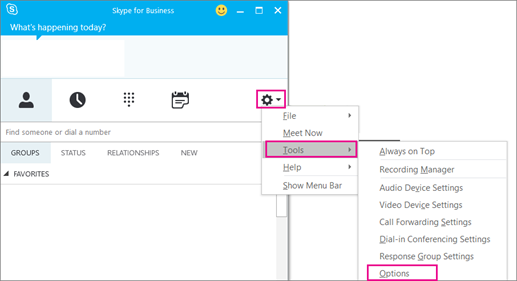
-
اختر شخصي، ثم اعمد إلى إلغاء تحديد بدء تشغيل التطبيق تلقائيًا عند تسجيل الدخول إلى Windows وبدء التطبيق في مقدمة الشاشة. في ما بعد، اختر موافق.
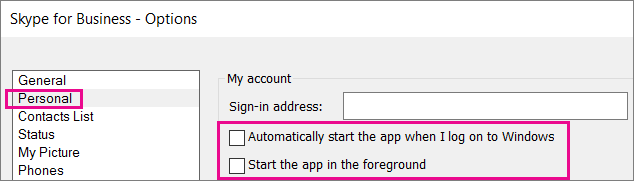
-
اختر ملف > إنهاء.
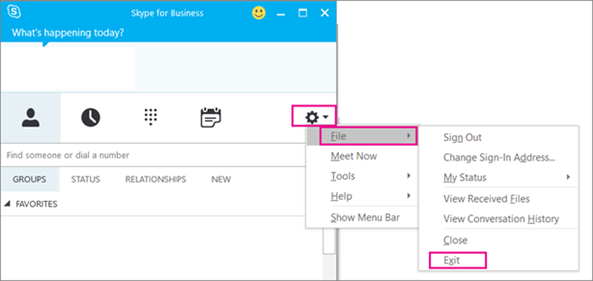
ما زال Skype for Business على الكمبيوتر، ولكن لن يعود بإمكانك رؤيته.
الخطوة 2: أزاله ال Skype for Business من الكمبيوتر
هام: إذا كنت تستخدم Microsoft 365Skype for Business، فلا يمكنك حذفه من الكمبيوتر دون إلغاء تثبيت الأجزاء المتبقية من مجموعه Office أيضا. هذا لأنه متكامل مع تطبيقات Office الأخرى. الإرشادات التالية للعملاء الذين لديهم إصدارات مستقله من Skype for Business.
-
انتقل إلى لوحة التحكم > البرامج > البرامج والميزات > إزالة تثبيت برنامج أو تغييره.
-
اختر Skype for Business > إزالة التثبيت. إذا لم تتمكن من رؤية Skype for Business مدرجه ، فهذا يعني انك تستخدم إصدارا متكاملا مع تطبيقات ال Microsoft 365 الأخرى. ان الطريقة الوحيدة لأزاله تثبيته هي أزاله كل Office من الكمبيوتر.
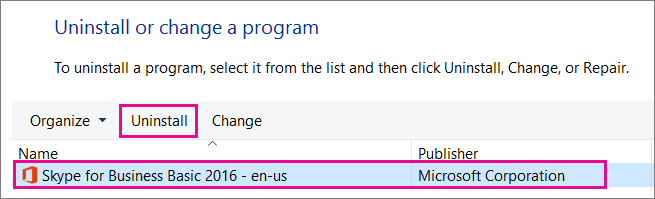
-
في الوقت الجاهز للغاء التثبيت ؟ ، اختر أزاله التثبيت.
-
عند انتهاء إلغاء التثبيت، اختر إغلاق.
أزاله Skype for Business من السجل
إذا لم تكن الإرشادات أعلاه مفيدةً لك، فأمامك خيار آخر بتعطيله من السجل لديك. للحصول على إرشادات، راجع هذا المنشور في مجتمع Skype: إلغاء تثبيت Skype for Business بالكامل.
يمكنك أزاله تثبيت Skype for Business على Mac بحيث لا تتمكن من رؤيته علي الكمبيوتر الخاص بك في بضع خطوات سهله.
لأزاله تثبيت Skype for Business على Mac
-
لأزاله

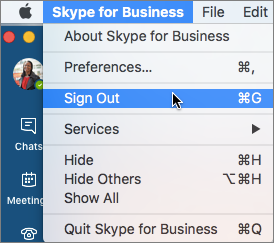
-
اغلق صفحه تسجيل الدخول ال Skype for Business على Mac.
-
اضغط علي المفتاح Control وانقر فوق

-
افتح الباحث > تطبيقات. قم بالتمرير إلى Skype For business. اسحبه وأسقطه في سله المهملات.
إذا لم ينجح هذا الاجراء في حل المشكلة ، فاستخدم الاجراء الأكثر تفصيلا حول كيفيه اجراء إلغاء تثبيت نظيف لبرنامج Skype For business علي جهاز Mac.










